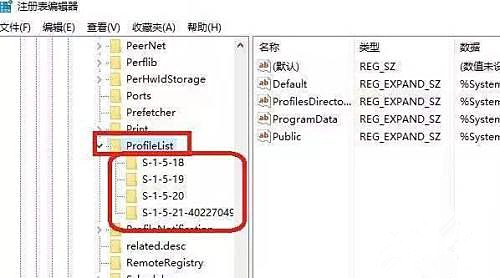有些用户跟小编反映自己在使用win10系统的时候遇到了问题,开机直接进入temp账户,这是怎么回事?不要着急,下面小编就给大家分享一下详细的解决方法。遇到同样问题的用户注意了。
操作方法:
1、在运行框中输入“regedit”,进入电脑的注册表。
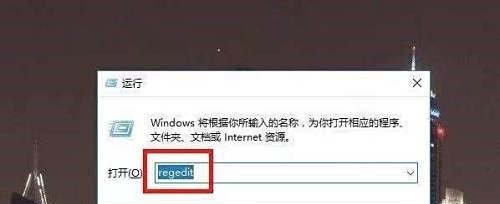
2、选择第三项“HKEY_LOCAL_MACHINE”。
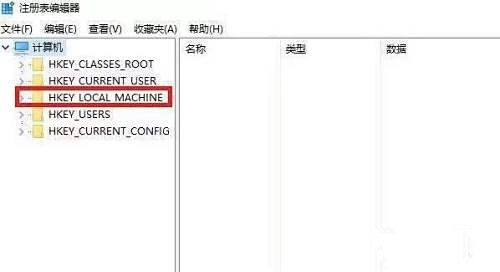
3、选择“SOFTWARE”文件夹。
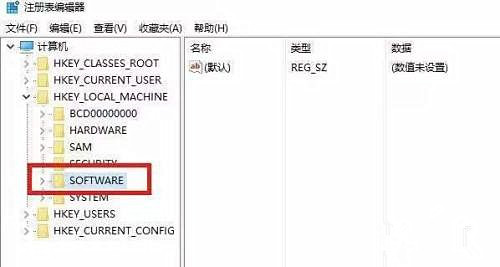
4、选择“Microsoft”文件夹。
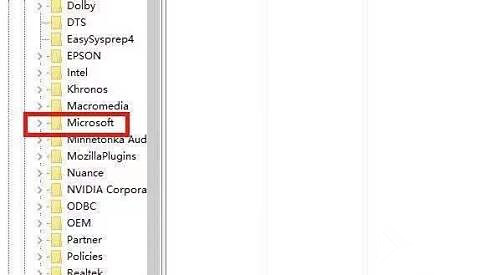
5、选择“Microsoft\Windows NT”文件夹。
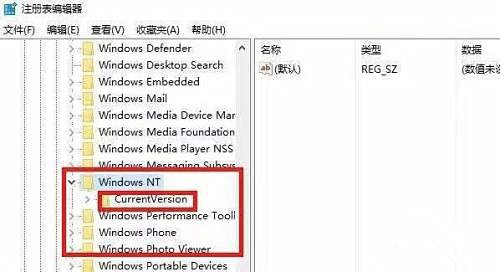
6、选择“Profilelist”文件夹,点开找到对应我们账号的注册表信息的文件夹,将其全部删除,重启电脑再次用域账户登录。